Page 1
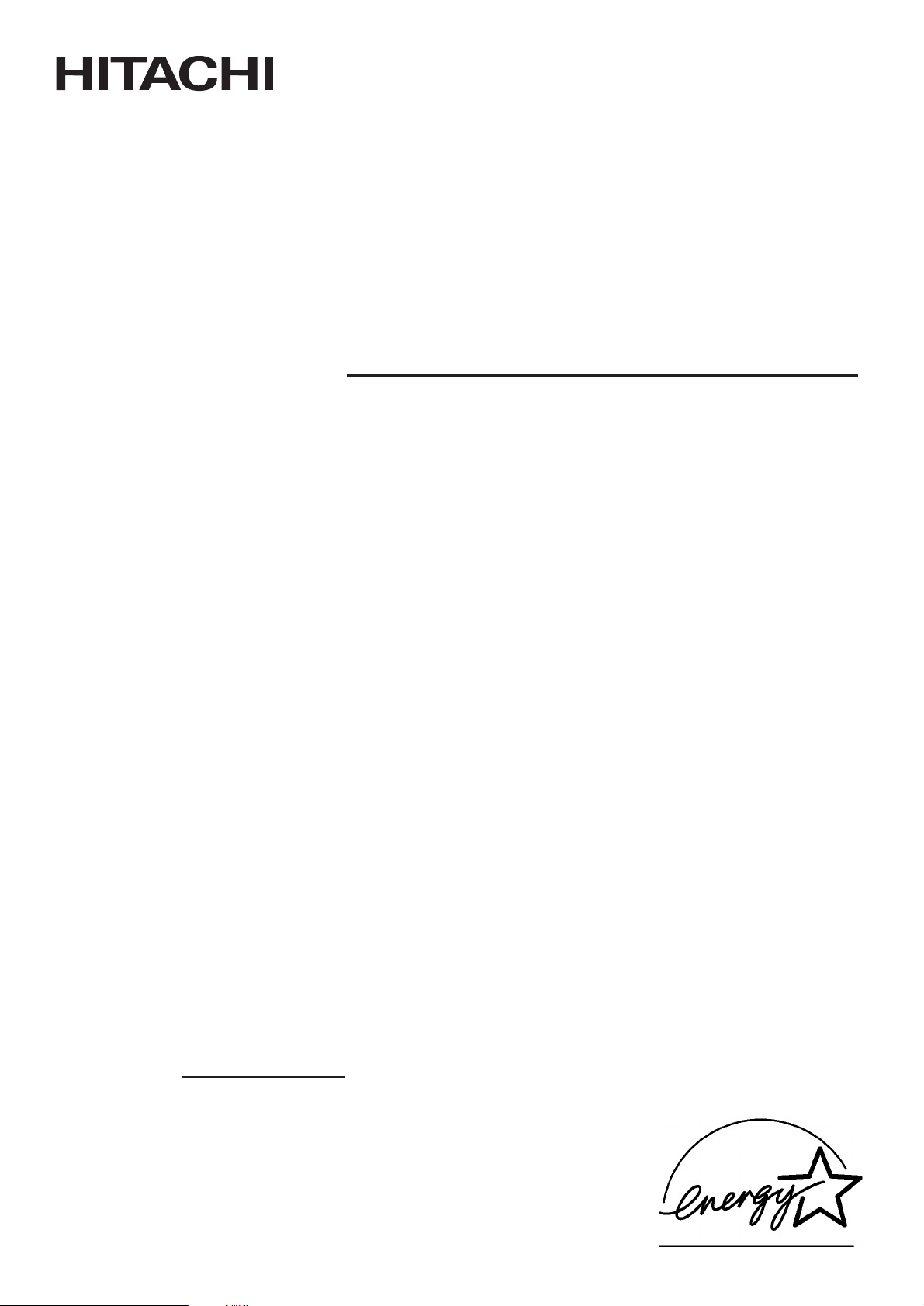
USER'S MANUAL
MANUEL UTILISATEUR
BEDIENUNGSANLEITUNG
READ THE INSTRUCTIONS INSIDE CAREFULLY.
KEEP THIS USER'S MANUAL FOR FUTURE REFERENCE.
For future reference, record the serial number of your monitor.
SERIAL NO.
The serial number is located on the rear of the monitor.
This monitor is ENERGY STAR® compliant when used with a computer equipped with
VESA DPMS.
The ENERGY STAR® emblem does not represent EPA endorsement of any product or
service.
As an ENERGY STAR® Partner, Hitachi,Ltd. has determined that this product meets
the ENERGY STAR® guidelines for energy efficiency.
LCD Colour Television
Model
17LD4200
MANUAL DE USUARIO
MANUALE D'USO
BRUKSANVISNING
Page 2
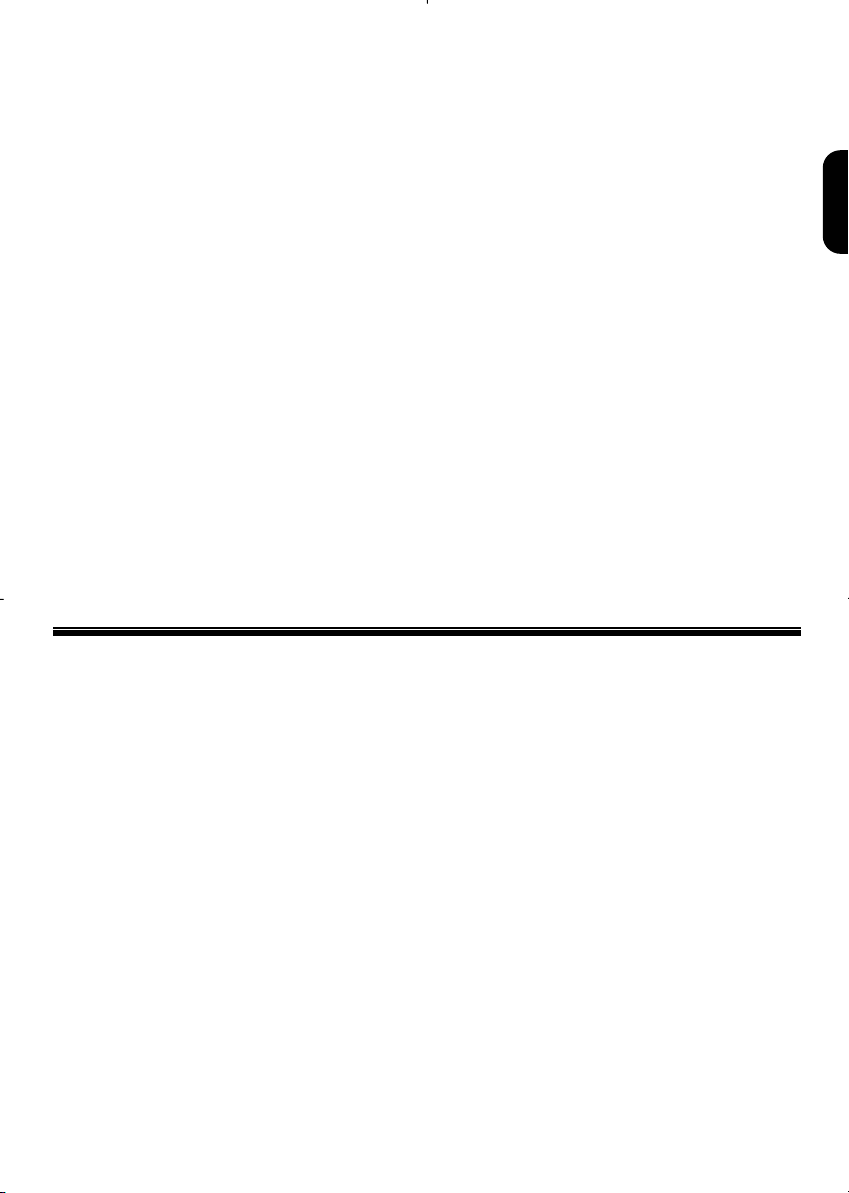
Table des Matières
Chapitre 1 Introduction...................................................................................................19
1.1 Précautions de Sûreté Importantes................................................................................................. 19
1.2 Ce qu'il faut et ce qu'il ne faut pas faire pour utiliser l'equipement en toute securité..................... 21
1.3 Notes Importantes ......................................................................................................................... 22
1.4 Fonctions du Produit ..................................................................................................................... 22
1.5 Contenu de l’Emballage................................................................................................................ 22
1.6 Abaisser la Base ............................................................................................................................ 23
1.7 Paramétrer sur LCD-TV................................................................................................................ 23
1.8 Ajustement de l’Angle de Visionnement.......................................................................................23
1.9 Détacher le Corps Principal depuis sa Base................................................................................... 24
1.10 Interface pour les Applications Arm............................................................................................ 24
Chapitre 2 Installation.....................................................................................................25
2.1 Vue du produit............................................................................................................................... 25
2.2 Installation du Système: ................................................................................................................26
Chapitre 3 Instructions d’Opération...............................................................................27
3.1 Contrôle IR.................................................................................................................................... 27
3.2 Paramètres avancés........................................................................................................................ 29
Chapitre 4 Autres Informations......................................................................................37
4.1 Spécifications ................................................................................................................................ 37
4.2 Table des fréquences standard....................................................................................................... 39
Chapitre 5 Autres Informations......................................................................................39
5.1 Spécifications ................................................................................................................................ 39
Chapitre 6 Dépannage.....................................................................................................40
Chapitre 1 Introduction
Merci pour l’achat de ce produit. Avec ce produit, vous pouvez utiliser lE moniteur de votre ordinateur pour
regarder la TV/CATV, une VCR, un LD et un DVD ou jouer à un jeu vidéo. Sans avoir à allumer l’ordinateur, la
programmation du système est très facile et il n’y a aucune exigence supplémentaire concernant le matériel ou un
logiciel. Nul besoin d’apprendre un ensemble de procédures compliquées et vous êtes en mesure de profiter de
votre produit juste avec la fonction.
1.1 Précautions de Sûreté Importantes
De l’électricité est utilisée pour effectuer chaque fonction utile, mais risque aussi de provoquer des blessures
corporelles et des dommages à l’appareil si manoeuvré de façon incorrecte. Ce produit a été conçu et fabriqué avec
la plus grande priorité possible concernant les exigences de sécurité. Cependant, une utilisation incorrecte risque de
provoquer une électrocution et/ou un incendie. Afin d’éviter ce genre de danger potentiel, veuillez observer les
instructions suivantes en installant, opérant et en nettoyant le produit. Pour assurer votre sûreté et prolonger la
durée d’utilisation de votre TV couleur LCD, veuillez lire les précautions suivantes avant d’utiliser ce produit.
Lisez les instructions—Toutes les instructions d’opération doivent être lues et comprises avant d’opérer ce
produit.
Conservez ce manuel en lieu sûr—Ces instructions d’opération et de sécurité doivent être conservées en lieu sûr
pour toute référence future.
Respectez les avertissement—Tous les avertissements sur ce produit ainsi que le sinstructions doivent être bien
respectées.
Observez toutes les instructions—Veuillez observer toutes les instructions.
Annexes—N’utilisez aucune annexe qui ne soit recommandée par le fabricant. Utiliser des annexes incorrectes
risque de provoquer un accident.
Source électrique—Ce produit doit être opéré sur la source électrique spécifié sur l’étiquette des spécifications.
Si vous n’ête pas certain du type du circuit électrique que vous utilisez chez vous, veuillez consulter votre
vendeur or la compagnie locale d’électricité. Pour les unités conçues pour opérer sur piles ou sur tout autre
système d’alimentation, veuillez consulter les instructions d’opération.
Protection du cordon électrique—Le cordon délectrique doit être routé afin d’éviter que des personnes ne s’y
prennent les pieds ou que des objets reposent dessus. Vérifiez les cordons et les fiches du produit.
Si l’adaptateur CA est mal placé ou doit être changé, demandez un adaptateur du même type.
Surcharge—Ne surchargez pas les prises CA ni les rallonges. Tout surcharge risque de provoquer un incendie
ou une électrocution.
FRANÇAIS
19
Page 3
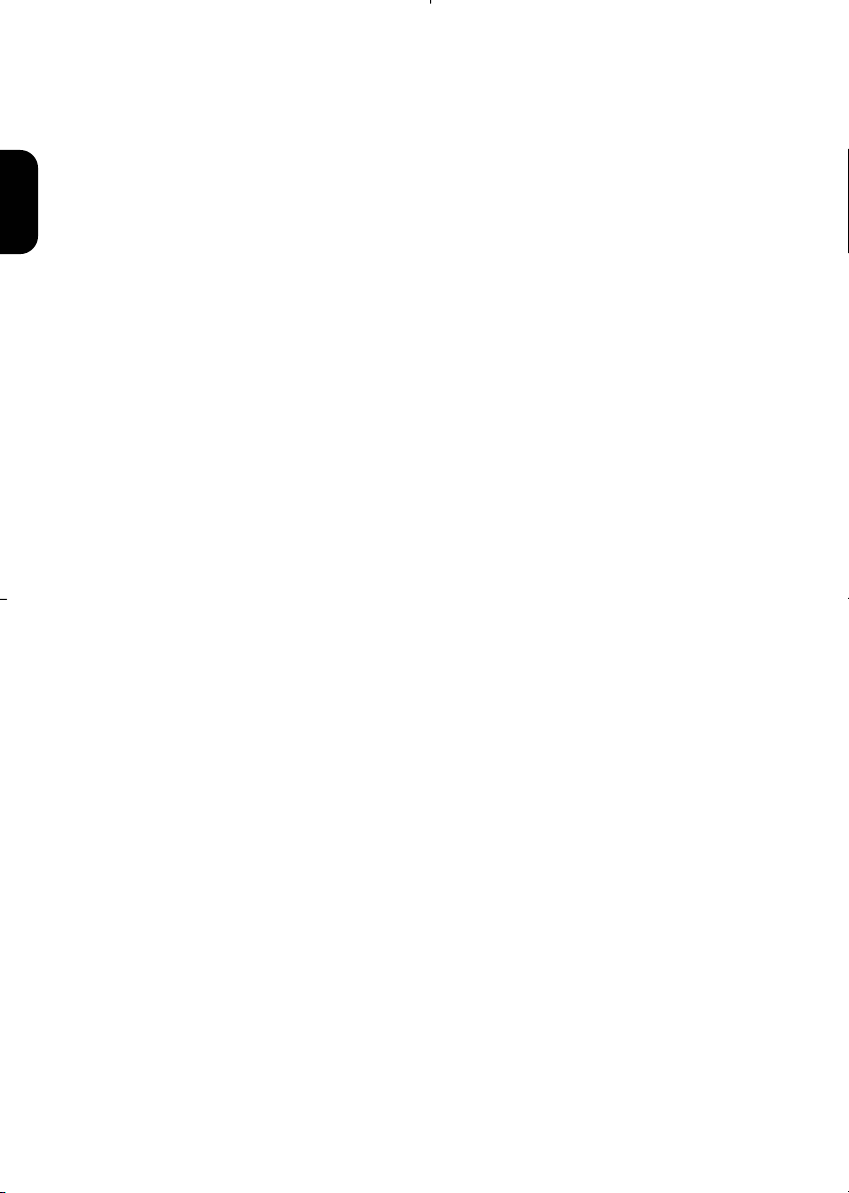
Ne faîtes entrer aucun objet ni produit liquide—N’insérez jamais aucun objet dans le produit au travers des
orifices de ventilation ou toute autre ouverture. Ce produit contient un voltage important et insérer un objet
risque de provoquer une électrocution et un court-circuitage des parties internes. Pour la même raison, ne versez
jamais d’eau ni tout autre produit liquide dans ce produit.
Entretien—N’essayez pas de réparer ce produit par vous-même. Enlever les couvercles risque de vous exposer à
FRANÇAIS
un voltage important et toute autre condition dangereuse. Demandez à un technicien de réparation qualifié
d’effectuer la réparation.
Réparation—Si une des conditions suivantes se produit, débranchez le cordon électrique de la prise CA, et
demandez à un technicien qualifié d’effectuer la réparation.
a. Lorsque le cordon d’alimentation ou la fiche est endommagé.
b. Lorqu’un liquide a été répandu sur le produit ou lorsque des objets ont été introduits dans le produit.
c. Lorsque le produit a été exposé à la pluie ou à l’eau.
d. Lorsque le produit n’opère pas correctement comme décrit dans les instructions d’opération. Ne touchez pas
aux contrôles autres que ceux décrits dans les instructions d’opération. Tout ajustement incorrecte des
contrôles non-décrit dans ces instructions risque de provoquer un dommage, ce qui requiert souvent un travail
d’ajustement extensif de la part d’un technicien qualifié.
e. Lorsque le produit est tombé ou a été endommagé.
f. Lorsque le produit affiche une condition anormale. Toute anormalité remarquable dans ce produit indique un
besoin pour une réparation.
Pièces de rechange—Au cas où le produit devait avoir besoin de pièces de rechange, assurez-vous que la
personne de service utilise bien les pièces de rechange spécifiées par le fabricant ou celles ayant les mêmes
caractéristiques et performances que les pièces d’origine. Utiliser des pièces non-autorisées risque de provoquer
un incendie, une électrocution ou tout autre danger.
Vérifications de sécurité—Après la fin du travail de réparation ou d’entretien, demandez au technicien de
réparation d’effectuer des vérifications de sécurité pour vous assurer que le produit soit dans de bonnes
conditions d’opération.
Polarisation—Cet adaptateur CA peut être équipé avec une fiche à ligne de courant alternatif polarisé ( fiche
avec une lame plus large que l’autre). Cette fiche ira dans dans une prise électrique que d’une seule façon. Il
s’agit d’une caractéristique de sécurité. Si vous êtes incapable d’insérer pleinement la fiche dans votre prise,
essayez de l’inverser. Si la fiche ne convient toujours pas, veuillez prendre contact avec un technicien pour
changer la prise obsolète. Ne changez jamais cette caractéristique de sécurité de la fiche.
N’utiliser qu’avec un adaptateur CA, Li-shin 0111B1275 (PSU 17LD4000).
1.1.2 Marques Déposées:
VGA est une marque déposée d’ International Business Machines Corporation.
VESA est la marque d’une organisation sans but lucratif, la Video Electronics Standard Association.
E
NERGY STAR
®
est une marque de l’ EPA (Environmental Protection Agency, USA).
1.1.3 Importantes instructions de sécurité
1) Lisez les présentes instructions.
2) Conservez ces instructions.
3) Lisez tous les avertissements.
4) Suivez toutes les instructions.
5) Ne pas utiliser l'appareil près de l'eau.
6) Pour le nettoyage, utilisez exclusivement un chiffon sec.
7) Ne bloquez aucun des orifices de ventilation Installez l'appareil conformément aux instructions du
fabricant.
8) Ne pas installer près de sources de chaleur telles que radiateurs, thermostats, fours, ou autres appareils (y
compris les amplificateurs) qui produisent de la chaleur.
9) Protégez le cordon d'alimentation contre tous risques de piétinement ou de pincement, en particulier au niveau
des prises électriques et des prises multiples, et au niveau du point de sortie de l'appareil.
10) Utilisez exclusivement les accessoires spécifiés par le fabricant.
11) Utilisez l'appareil exclusivement avec le chariot, le stand, le trépied, le support ou la table spécifié(e) par le
fabricant ou vendu avec l'appareil. Lorsque vous utilisez un chariot, faites attention lorsque vous déplacez
l'ensemble chariot/appareil afin d'éviter que l'appareil ne tombe.
20
Page 4
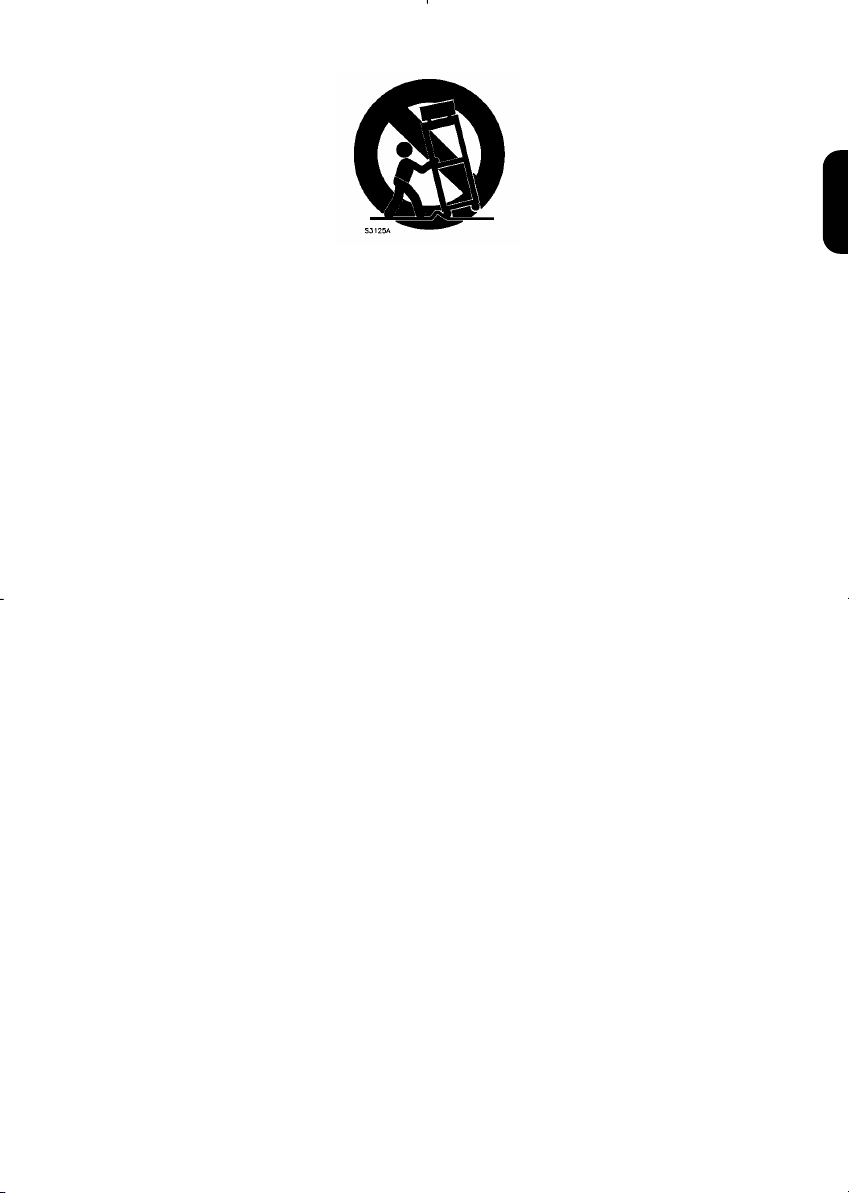
Débranchez l'appareil pendant les orages ou lorsqu'il reste inutilisé pendant une période de temps prolongée.
12)
13) Pour toute réparation, veuillez faire appel à un technicien de réparation qualifié. Il est nécessaire de réparer
l'appareil lorsqu'il a été endommagé d'une façon quelconque, par exemple lorsque le cordon ou la prise
d'alimentation a été endommagé(e), lorsque du liquide a été renversé ou des objets sont tombés dans
l'appareil, lorsque l'appareil a été exposé à la pluie ou à l'humidité, lorsqu'il ne fonctionne pas normalement,
ou lorsqu'il est tombé.
14) AVERTISSEMENT : Afin de réduire tout risque d'électrocution, n'exposez pas l'appareil à la pluie ni à
l'humidité.
15) L'appareil doit être protégé contre toute éclaboussure, et aucun objet contenant un liquide, comme par
exemple un vase, ne doit être placé sur l'appareil.
16) ATTENTION– Risque d'explosion si la batterie n'est pas remplacée correctement. Remplacez exclusivement
avec une batterie du même type ou d'un type équivalent.
1.2 Ce qu'il faut et ce qu'il ne faut pas faire pour utiliser l'equipement en
toute securité
Cet équipement a été conçu et fabriqué de façon à respecter les normes de sécurité internationales, mais, comme
pour tout appareil électrique, il faut prendre quelques précautions pour pouvoir obtenir les meilleurs résultats
possibles et garantir la sécurité.
**************
IL FAUT lire les instructions de mise en oeuvre avant d'essayer d'utiliser l'équipement.
IL FAUT s'assurer que toutes les connexions électriques (y compris la prise du secteur, les cordons d'extension et
les interconnexions entre les différentes parties de l'équipement) sont correctement établies, et sont conformes aux
instructions du fabricant. Mettez l'équipement hors tension et débranchez-le de la prise du secteur avant d'établir
ou de modifier des connexions.
IL FAUT consulter votre revendeur si vous avez des doutes concernant l'installation, la mise en oeuvre ou la
sécurité de votre équipement.
IL FAUT faire attention aux panneaux ou portes en verre de l'équipement.
IL FAUT placer le câble d'alimentation principal de telle sorte que personne ne risque de marcher dessus, et qu'il
ne risque pas d'être écrasé, écorché ou soumis à une usure ou une chaleur excessives.
**************
IL NE FAUT PAS enlever un quelconque capot fixe car cela risque de vous exposer à des tensions électriques
dangereuses.
IL NE FAUT PAS obstruer les orifices de ventilation de l'équipement avec des objets tels que journaux, nappes,
rideaux, etc. Toute surchauffe risquerait d'endommager l'équipement ou de réduire sa durée de vie.
IL NE FAUT PAS laisser un équipement électrique exposé à des gouttes ou des éclaboussures, ni placer sur
l'équipement des objets contenant des liquides, comme par exemple des vases.
IL NE FAUT PAS placer d'objets chauds ou de sources de flammes nues, comme par exemple des bougies ou des
veilleuses allumée, sur ou à proximité de l'équipement. Les hautes températures risquent de faire fondre le plastique,
et de provoquer des incendies.
IL NE FAUT PAS utiliser de supports de fortune ni JAMAIS fixer les pieds avec des vis à bois - pour garantir
une sécurité complète, utilisez toujours un support approuvé par le fabricant ou des pieds avec les fixations
fournies conformément aux instructions.
IL NE FAUT PAS utiliser des équipements tels que radios et stéréos personnelles si cela risque de vous empêcher
de respecter le code de la route. Il est interdit de regarder la télévision pendant que l'on conduit.
IL NE FAUT PAS écouter avec un casque audio dont le volume est réglé très fort, car cela risque de causer une
FRANÇAIS
21
Page 5
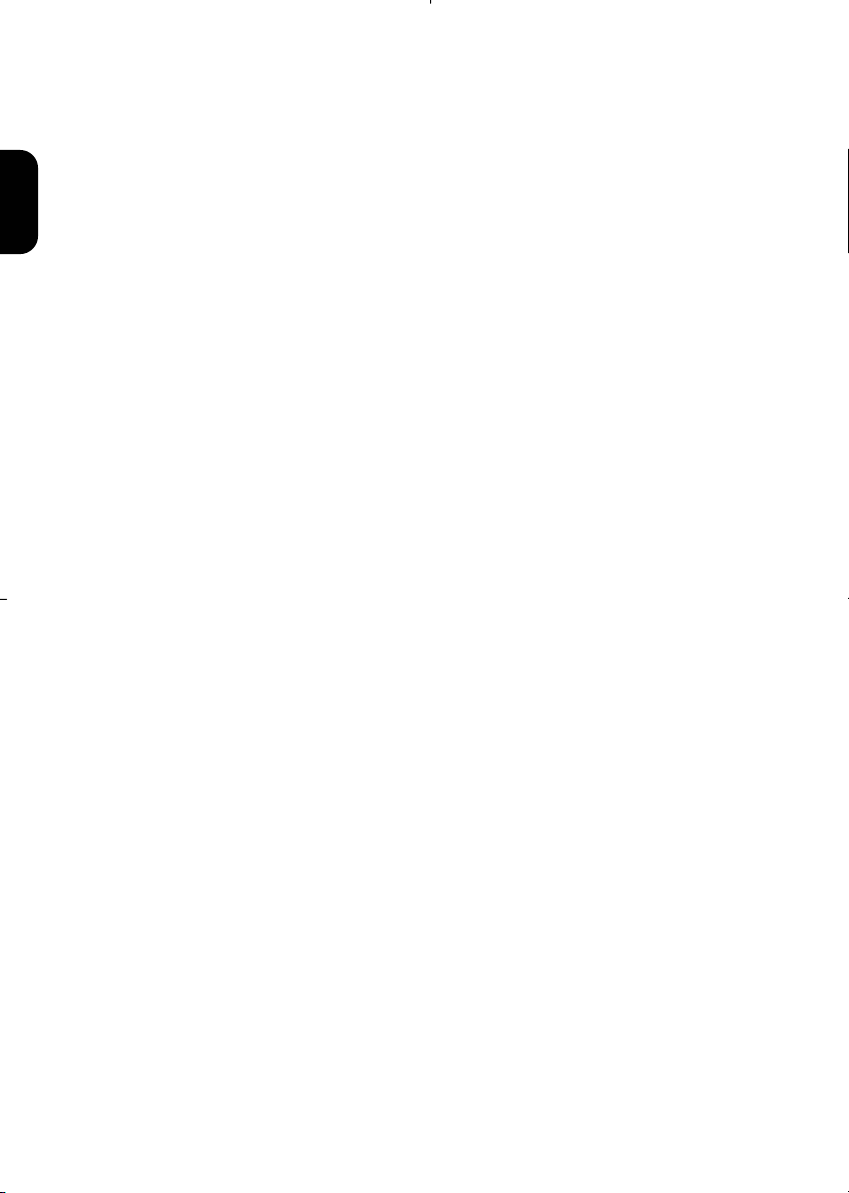
perte de capacité auditive irréversible.
IL NE FAUT PAS laisser l'équipement allumé lorsqu'il reste sans surveillance, à moins qu'il ne soit
spécifiquement indiqué qu'il a été conçu pour pouvoir fonctionner sans surveillance ou qu'il possède un mode
d'attente. Eteignez l'équipement en utilisant son interrupteur d'alimentation, et assurez-vous que les membres de
FRANÇAIS
votre famille savent le faire. Il se peut que des mesures spécifiques doivent être prises pour les personnes infirmes
ou handicapées.
IL NE FAUT PAS continuer à se servir de l'équipement si vous avez un doute quelconque quant à son
fonctionnement normal, ou
s'il a été endommagé de quelque façon que ce soit - éteignez-le, débranchez-le du secteur, et demandez conseil à
votre revendeur.
PAR-DESSUS TOUT
--- NE JAMAIS laisser quiconque, et en particulier les enfants, enfoncer quelque objet que ce soit dans l'un
quelconque des orifices du boîtier - cela pourrait entraîner une électrocution mortelle ;
--- NE JAMAIS prendre des risques ou faire des essais de fonctionnement avec un appareil électrique quel
qu'il soit
--- mieux vaut être en sécurité qu'avoir à regretter une action inconsidérée !
*************
1.3 Notes Importantes
Veuillez utiliser le produit dans un environnement normal.
1. Essayez d’éviter les circonstances suivantes.
* Les lieux sous températures extrêmes ou
avec des rayons de soleil
* Les lieux avec un champs magnétique
puissant
2. Tout personne non-autorisée ne doit jamais réparer ce produit: tout dommage provoqué par une telle
réparation non-autorisée n’est pas couvert par la garantie.
3. Débranchez ce produit depuis la prise CA et enlevez les piles depuis la télécommande IR lorsque ne doit
plus être utilisé poru une longue période de temps.
* Les endroits instables ou avec des vibrations
* Les endroits exposés à la pluie ou à l’humidité
1.4 Fonctions du Produit
z Avec la technologie de traitement vidéo avancé, les signaux VIDEO-S et VIDEO TV Composite peuvent
être affichés sur le moniteur PC.
z Double conversion de balayage (15,75 KHz à 31.5 KHz).
z Avec audioloop incorporé, le signal audio en provenance du PC peut parvenir aux haut-palreurs PC à
tout instant.
z Affichage plein écran avec vraies couleurs.
z Systèmes TV : Système PAL / SECAM
z Tuner TV incorporé pour recevoir des chaînes TV terrestres ou par câble.
z Opération facile – Avec un bouton pour changer les signaux en provenance de VIDEO composite,
VIDEO-S, VIDEO COMPOSITE, CABLE/TV ou PC.
z Balayage automatique de chaîne pour détecter les chaînes de prorgamme.
z Opération d’affichage sur écran avec télécommande IR.
z NICAM pris en charge pour système PAL.
1.5 Contenu de l’Emballage
Lorsque vous déballez ce produit, veuillez vous assurer que les éléments suivants soient bien inclus. Si
certains éléments venaient à manquer, veuillez appeler votre agence locale.
▪ Corps principal x1 ▪ Contrôle IR x1 ▪ Circuit électrique x1
▪ Mode d’emploi x1 ▪ Cordon d’alimentation x1 ▪ Piles AAA x2
▪ Câble Scart/3 audio x 1
22
Page 6
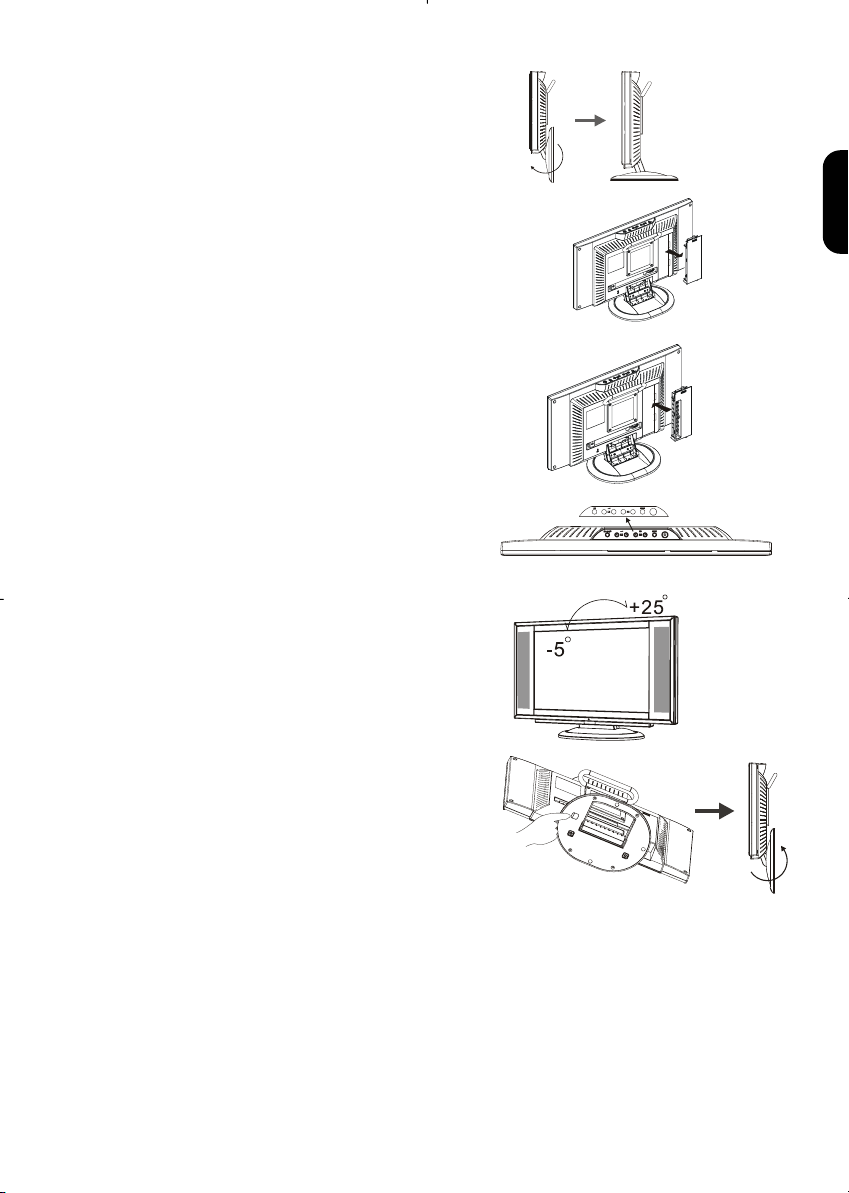
1.6 Abaisser la Base
Lorsque vous ouvrez la boîte pour sortir le produit, abaissez
en premier la base (Voir Schéma 1-1)
1.7 Paramétrer sur LCD-TV
1. Pour retirer le couvercle du tuner. (Voir Schéma 1-2)
2. Pour connecter le tuner TV. (Voir Schéma 1-3)
3. Pour détacher l’étiquette. (Voir Schéma 1-4)
1.8 Ajustement de l’Angle de Visionnement
Ce produit est conçu pour permettre aux utilisateurs
d’avoir un angle de visionnement confortable. Cet angle
de visionnement peut être ajusté entre –5°et +25°. (Voir
Schéma 1-5) Lorsque vous l’abaissez pour plus de
forces, il peut être rassemblé pour un déplacement.
Schéma 1-1
Schéma 1-2
Schéma 1-3
Schéma 1-4
FRANÇAIS
Schéma 1-5
Quand vous voulez fermer la base et le corps à 90°, vous devez
relâcher un bouton de 25°. (Voir Schéma 1-6)
Attention : Ne forcez pas le Moniteur LCD au-delà de ses limites maximales dans les quatre directions.En
essayant quand même, vous risquez d'abîmer le moniteur et son pied.
Schéma 1-6
23
Page 7
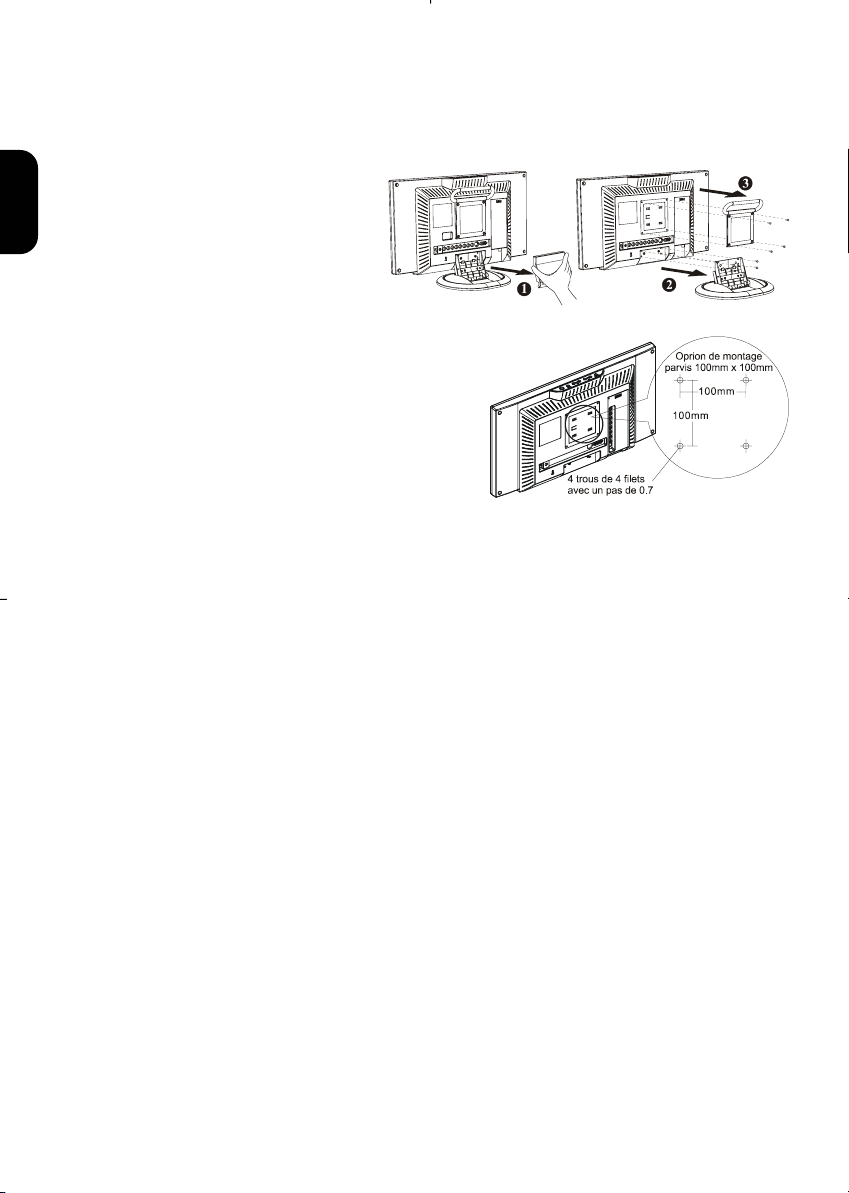
1.9 Détacher le Corps Principal depuis sa Base
1. Enlevez le couvercle arrière depuis le cou n
FRANÇAIS
(Voir Schéma 1-7)
2. Dévissez les vis sur le bras de gond
3. Enlevez le support depuis le corps principal
o
p
1.10 Interface pour les Applications Arm
Avant d’installer l’appareil de montage, veuillez consulter le
Schéma 1-7.
L’arrière de cet écran LCD possède quatre écrous rainés 4 mm,
0,7 pitches, aussi bien que quatre trous d’accès 5 mm dans le
recouvrement en plastique, comme illustré dans le Schéma 1-8.
Ces spécifications sont conformes à la Norme d’Interface de
Montage Physique pour Moniteur à Panneau Plat VESA
(paragraphes 2.1 et 2.1.3, version 1, en date du 13 novembre
1997).
Remarque :Utilisez une vis de Ø 4mm x 8mm (L) pour cette application.
Schéma 1-7
Schéma 1-8
24
Page 8
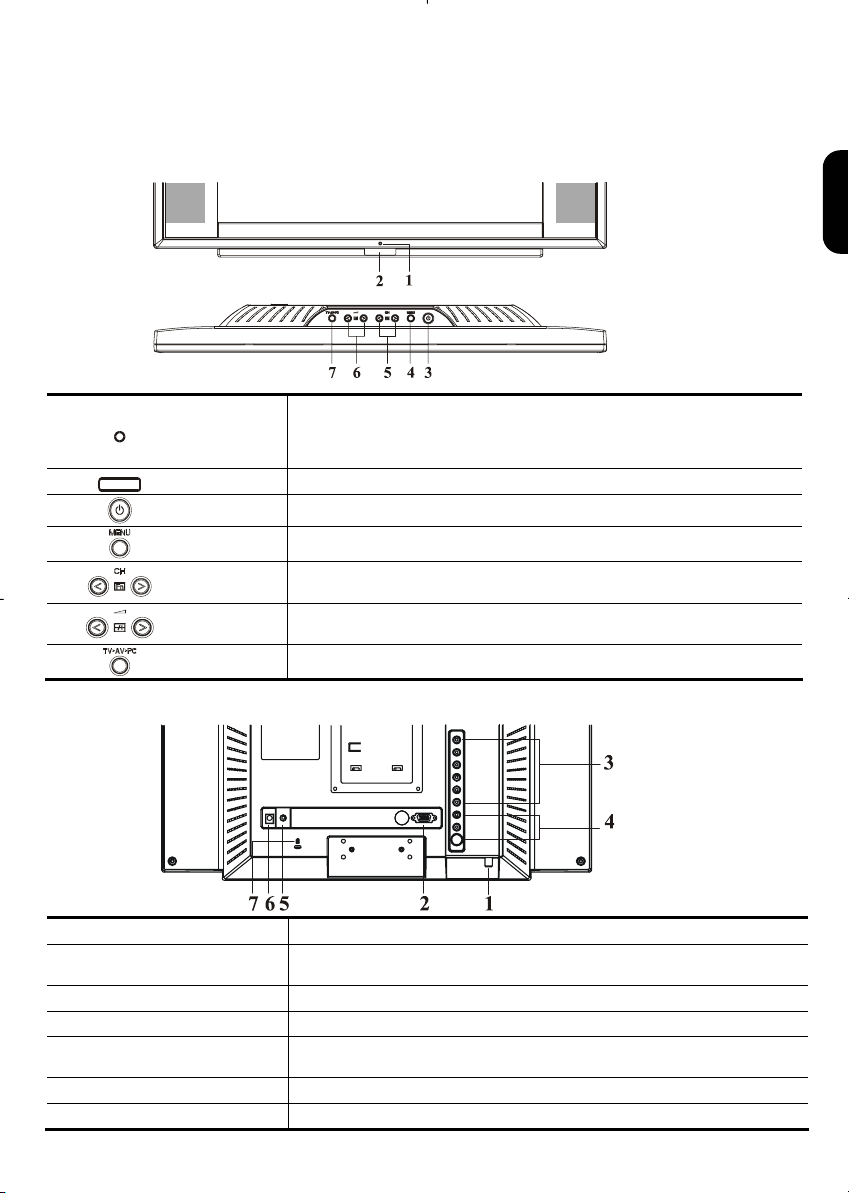
p
Chapitre 2 Installation
2.1 Vue du produit
2.1.1 Vue Avant du Corps Principal
1
2
3
4
5
6
7
Indicateur pour
l’Allumage
Récepteur IR
Allumage
Menu
Chaîne
Volume
Source
La LED s’allume en vert --- L’unité est EN MARCHE.
La LED s’allume en orange --- Le moniteur se trouve dans le "Mode
d’Economie d’Energie".
La LED est éteinte --- L’unité est ETEINTE.
Récepteur IR.
Allume ou éteint le corps principal.
Ouvre ou ferme le Menu d’OSD.
Sélectionne une chaîne plus haute/plus basse (mode TV/AV) ; fonction
OSD pour sélection (mode PC).
Réduit / Augmente le volume sonore (mode TV/AV) ; fonction OSD
sélection (mode PC).
Sélection entre CABLE/TV, AV-1(S –VIDEO), AV-2(C-VIDEO) ou PC.
FRANÇAIS
Schéma 2-1
Schéma 2-2
our
2.1.2 Vue Arrière du Corps Principal
Schéma 2-3
1 Entrée RF
2 Entrée VGA
3 Entrée AV2-IN
4 Entrée AV1-IN
5 Entrée de téléphone
6 Entrée CC
7 Trou de verrou Kensington
Veuillez connecter l’antenne ou le câble de signal TV.
Veuillez utiliser un câble VGA 15 broches (optionnel) pour établir la
connexion avec le PC
Pour entrée vidéo composite (CVBS), composant (Y, Cb, Cr) et audio.
Pour entrée S-Vidéo et audio.
Veuillez connecter l’audio depuis la carte son sur ENTRÉE TELEPHONE.
(optionnel)
Veuillez connecter votre circuit électrique 12V.
Le verrou de Kensington permet de bloquer l’unité.
25
Page 9

p
2.2 Installation du Système:
Veuillez consulter l’exenple le plus proche de votre configuration.
Veuillez éteindre tous les périphériques avant la connexion. Pour la connexion audio, veuillez utiliser
un connecteur (G+D) d’audio RCA. Pour la connexion vidéo, veuillez choisir entre un connecteur
FRANÇAIS
vidéo RCA ou un connecteur de vidéo-S.
En outre, pour connecter le moniteur seul, veuillez omettre ces connexions associées au PC.
Le câble Scart/3 audio (fourni) peut être utilisé pour connecter des
ériphériques avec une prise scart au téléviseur LCD via AV2. La fiche
jaune se branche sur la prise jaune, la ficher rouge sur la prise rouge, et la
fiche blanche ou noire sur la prise blanche
26
Page 10

Chapitre 3 Instructions d’Opération
3.1 Contrôle IR
POWER TEXT
Allume ou éteint l’unité. Active ou désactive la fonction
MUTE INDEX
Active ou désactive le son. Tourne la page vers la page
MPX MODE
Sélectionne la langue et la sortie
du son.
VOLUME REVEAL
Ajuste le volume. Active ou désactive la fonction
CHANNEL
Sélectionne la canal (vers le haut
ou vers le bas).
TV/AV/PC ← →
Sélectionne les sources
d’entrée pour: TV, AV1, AV2,
et PC.
SLEEP ↑ ↓
Sélectionne l’horloge pour
éteindre l’unité. Le temps par
défaut de l’horloge est 10, 20,
30, 40, 50, 60, et 90 minutes
(Seulement disponible sous la
fonction de TV).
LAST CH Touches couleurs teletext
Retourne au canal dernièrement
sélectionné.
DISPLAY Touches numériques de 0
Affiche l’information sur
l’écran.
WIDE(GRAND)
Sélectionne l’échelle de l’écran.
de Teletext
FRANÇAIS
d’index.
Active ou désactive la fonction
de liste.
de masquer l’information
Active ou désactive le menu
OSD.
Ajuste l’élément sélectionné
dans le menu ou ajuste le
volume.
* Appuyez pour sélectionner
l’élément désiré dans le menu
* Appuyez pour sélectionner la
page désirée dans le mode de
texte.
Pour des fonctions spéciales de
teletext
jusqu'à 9
Pour sélectionner la télévision à
câble ou programmes terrestres.
27
Page 11

3.1.1 Télétexte
Le service Télétexte est une fonction optionnelle, seuls les postes avec système télétexte peuvent recevoir
les émissions télétexte.
Télétexte est un service gratuit diffusé par la plupart des stations de télévision qui fournit des informations
FRANÇAIS
constamment mises à jour sur les nouvelles, la météo, les programmes de télévision, les cours de la bourse
et de nombreux autres sujets.
Le décodeur télétexte de cette télévision prend en charge les systèmes SIMPLE, TOP et FASTEXT.
SIMPLE (télétexte standard) consiste d'un certain nombre de pages qui sont sélectionnées en entrant
directement le numéro de la page correspondante. TOP et FASTEXT sont des méthodes plus modernes
permettant une sélection plus simple et plus rapide de l'information télétexte.
Interrupteur Marche /Arrêt
Appuyez sur le bouton TEXTE pour activer le télétexte. La page initiale ou la dernière page apparaît à
l'écran.
Deux numéros de page, le nom de la station de télévision, la date et l'heure sont affichés dans l'entête de
l'écran. Le premier numéro de page indique votre sélection tandis que le second indique la page affichée
actuellement.
Appuyez sur le bouton TEXTE
précédent réapparaît.
ou sur le bouton TV/AV/PC pour désactiver le télétexte. Le mode
Texte SIMPLE
Sélection des pages
1. Entrez le numéro de la page souhaitée sous la forme d'un nombre à trois chiffres avec les boutons
numériques. Si vous entrez un mauvais numéro pendant la sélection, vous devez finir de rentrer un
numéro à trois chiffres puis entrer de nouveau le numéro de page correct.
2. Les boutons ↑ / ↓ peuvent être utilisés pour choisir la page précédente ou suivante.
Programmer un bouton de couleur en mode LIST
Si la télévision est en mode texte SIMPLE, texte TOP ou FASTEXT, appuyez sur le bouton “MODE
pour passer en mode LIST.
Quatre numéros de pages télétexte de votre choix peuvent être colorés et choisis aisément en en appuyant
sur le bouton de couleur correspondant sur la télécommande.
1. Appuyez sur un bouton de couleur.
2. Sélectionnez la page que vous voulez programmer avec les boutons numériques.
3. Appuyez sur le bouton
sélectionné clignote une fois. A partir de maintenant, vous pouvez rappeler cette page avec le même
bouton de couleur.
4. Les trois autres boutons de couleur sont programmés de la même manière.
Texte TOP
Le guide de l'utilisateur affiche quatre champs - rouge, vert, jaune et bleu - en bas de l'écran. Le champ
jaune indique le groupe suivant et le champ bleu le bloc suivant.
Sélection de bloc/groupe/page
1. Avec le bouton bleu, vous pouvez passer de bloc en bloc.
2. Avec le bouton jaune, vous pouvez passer au groupe suivant avec débordement automatique vers le
bloc suivant.
3. Avec le bouton vert, vous pouvez passer automatiquement à la page existante suivante avec
débordement automatique vers le groupe suivant. (Vous pouvez également utiliser le bouton ↑.)
4. Le bouton rouge vous permet de revenir à la sélection précédente. (Vous pouvez également utiliser le
bouton ↓.)
Sélection directe de page
Dans le mode télétexte SIMPLE, vous pouvez choisir une page avec les boutons numériques en mode TOP
pour entrer le numéro à trois chiffres.
FASTEXT
Les pages télétexte sont codées par des couleurs en bas de l'écran et sont sélectionnées en appuyant sur le
bouton de couleur correspondant.
. La page sélectionnée est alors enregistrée tandis que le numéro de page
”
28
Page 12

Sélection de page
1. Appuyez sur le bouton “INDEX
2. Vous pouvez sélectionner les pages codées par des couleurs en bas de l'écran avec les boutons de la
couleur correspondante.
3. Comme dans le mode télétexte SIMPLE, vous pouvez sélectionner une page en rentrant son numéro à
trois chiffres avec les boutons numériques dans le mode FASTEXT.
4. Les boutons ↑ / ↓ peuvent être utilisés pour sélectionner la page précédente ou suivante.
” pour sélectionner la page d'index.
REVELER
Appuyez sur ce bouton pour afficher des informations cachées, telles que la solution d'énigmes ou de
devinettes.
Appuyez à nouveau pour effacer cette information de l'écran.
3.2 Paramètres avancés
3.2.1 Paramètres de la télévision
Le menu OSD montrée ci-dessous s‘affichera lorsque vous appuyez sur la touche "MENU" (de l’unité
principale) ou sur la touche "►" (de la télécommande). Les quatre options ci-dessous s’afficheront.
AUDIO: Aiguës, Graves et Balance.
IMAGE: Luminosité, Contraste, Couleur et Netteté.
INSTALLATION: Recherche Canaux, Mémoire Canaux, Echanger Canaux et Rappel.
SYSTÈME: PAL / SECAM / SECAM L, SON, NICAM.
LANGUE
Lorsque vous utilisez l’unité pour la première fois, vous devez
sélectionner la langue désirée pour les menus et les
indications.
Appuyez sur la touche "←, →" (de la télécommande) pour
sélectionner Anglais, Allemand, Français, Espagnol, ou Italien
comme langue du menu OSD.
FRANÇAIS
AUDIO
AIGUËS
1. Appuyez sur la touche "MENU" (de l’unité principale)
ou sur la touche"►" (de la télécommande).
2. Appuyez sur la touche "
ou sur la touche "↑, ↓" (de la télécommande) pour
sélectionner AIGUËS.
3. Appuyez sur la touche"
sur la touche "←, →" (de la télécommande) pour
diminuer ou augmenter le volume.
GRAVES
1. Appuyez sur la touche "MENU" (de l’unité principale)
ou sur la touche "►" (de la télécommande).
2. Appuyez sur la touche "
ou sur la touche "↑, ↓" (de la télécommande) pour
sélectionner GRAVES.
3. Appuyez sur la touche"
sur la touche "←, →" (de la télécommande) pour
diminuer ou augmenter les basses.
29
" (de l’unité principale)
" (de l’unité principale) ou
" (de l’unité principale)
" (de l’unité principale) ou
Page 13

FRANÇAIS
BALANCE
1. Appuyez sur la touche "MENU" (de l’unité principale)
ou sur la touche"►" (de la télécommande).
2. Appuyez sur la touche "
ou sur la touche "↑, ↓" (de la télécommande) pour
sélectionner BALANCE.
3. Ajustez la balance des haut-parleurs vers la gauche ou
la droite en appuyant sur la touche "
principale) ou sur la touche "←, →" (de la
télécommande).
" (de l’unité principale)
" (de l’unité
IMAGE
LUMINOSITÉ
1. Appuyez sur la touche "MENU" (de l’unité principale)
ou sur la touche "►" (de la télécommande).
2. Appuyez sur la touche "
ou sur la touche "→" (de la télécommande) pour
sélectionner IMAGE.
3. Appuyez sur la touche "
ou sur la touche "↑, ↓" (de la télécommande) pour
sélectionner LUMINOSITÉ.
4. Appuyez sur la touche "
ou sur la touche "←, →" (de la télécommande) pour
augmenter ou diminuer la luminosité de l’écran.
CONTRASTE
1. Appuyez sur la touche "MENU" (de l’unité principale)
ou sur la touche "►" (de la télécommande).
2. Appuyez sur la touche "
ou sur la touche "→" (de la télécommande) pour
sélectionner IMAGE.
3. Appuyez sur la touche "
ou sur la touche "↑, ↓" (de la télécommande) pour
sélectionner CONTRASTE.
4. Appuyez sur la touche "
ou sur la touche "←, →" (de la télécommande) pour
augmenter ou diminuer le contraste de l’écran.
COULEUR
1. Appuyez sur la touche "MENU" (de l’unité principale)
ou sur la touche "►" (de la télécommande).
2. Appuyez sur la touche "
ou sur la touche "→" (de la télécommande) pour
sélectionner IMAGE.
3. Appuyez sur la touche "
ou sur la touche "↑, ↓" (de la télécommande) pour
sélectionner COULEUR.
4. Appuyez sur la touche "
ou sur la touche "←, →" (de la télécommande) pour
augmenter ou diminuer l’intensité de couleur de l’écran.
" (de l’unité principale)
" (de l’unité principale)
" (de l’unité principale)
" (de l’unité principale)
" (de l’unité principale)
" (de l’unité principale)
" (de l’unité principale)
" (de l’unité principale)
" (de l’unité principale)
30
Page 14

RECHERCHE CANAUX
MEMOIRE CANAUX
REGLAGE PRECIS
ECHANGER CANAUX
RAPPEL
INSTALLATION
NON OUI
NON OUI
ORI GI NA L 001
CIBLE 001
NON OUI
ETEINT ALLUME
NETTETÉ
1. Appuyez sur la touche "MENU" (de l’unité principale)
ou sur la touche "►" (de la télécommande)..
2. Appuyez sur la touche "
ou sur la touche "→" (de la télécommande) pour
" (de l’unité principale)
sélectionner IMAGE.
3. Appuyez sur la touche "
" (de l’unité principale)
ou sur la touche "↑, ↓" (de la télécommande) pour
sélectionner NETTETÉ.
4. Appuyez sur la touche "
" (de l’unité principale)
ou sur la touche "←, →" (de la télécommande) pour
ajuster la netteté de l’image.
INSTALLATION
RECHERCHE CANAUX
1. Appuyez sur la touche "MENU" (de l’unité principale)
ou sur la touche "►" (de la télécommande).
2. Appuyez sur la touche "
ou sur la touche "→" (de la télécommande) pour
sélectionner INSTALLATION.
3. Appuyez sur la touche "
ou sur la touche "↑, ↓" (de la télécommande) pour
sélectionner RECHERCHE CANAUX.
4. Appuyez sur la touche"
sur la touche "←, →" (de la télécommande) pour
sélectionner NO ou YES. Si vous sélectionnez YES, la
télévision scannera les canaux de programme
automatiquement.
MÉMOIRE CANAUX
1. Appuyez sur la touche "MENU" (de l’unité principale)
ou sur la touche "►" (de la télécommande).
2. Appuyez sur la touche "
ou sur la touche "→" (de la télécommande) pour
sélectionner INSTALLATION.
3. Appuyez sur la touche "
ou sur la touche "↑, ↓" (de la télécommande) pour
sélectionner MÉMOIRE CANAUX.
4. Appuyez sur "
" (de l’unité principale) ou sur la
touche "←, →" (de la télécommande) pour sélectionner
NO ou YES. Si vous sélectionnez YES, la télévision
ajoutera le canal que vous regardez actuellement a la
mémoire.
" (de l’unité principale)
" (de l’unité principale)
" (de l’unité principale) ou
" (de l’unité principale)
" (de l’unité principale)
FRANÇAIS
31
Page 15

FRANÇAIS
RÉGLAGE PRÉCIS
Lorsque la réception est claire, vous ne devez pas affiner le
réglage le canal car cela est déjà fait automatiquement
pendant la recherche et l’enregistrement. Si le signal est
faible et la réception n’est pas claire vous devez affiner le
réglage du canal manuellement.
1. Appuyez sur la touche "MENU" (de l’unité principale)
ou sur la touche "►" (de la télécommande).
2. Appuyez sur la touche "
sur la touche "→" (de la télécommande) pour sélectionner
SYSTÈME.
3. Appuyez sur la touche "
sur la touche "↑, ↓" (de la télécommande) pour
sélectionner RÉGLAGE PRÉCIS.
4. Appuyez sur la touche"
sur la touche "←, →" (de la télécommande) pour affiner le
réglage du canal manuellement lorsque la réception n’est pas
très claire. Vous pouvez augmenter ou diminuer le numéro
pour obtenir le meilleur affichage.
ECHANGER CANAUX
1. Appuyez sur la touche "MENU" (de l’unité principale)
ou sur la touche "►" (de la télécommande).
2. Appuyez sur la touche "
ou sur la touche "→" (de la télécommande) pour
sélectionner INSTALLATION.
3. Appuyez sur la touche "
ou sur la touche "↑, ↓" (de la télécommande) pour
sélectionner ECHANGER CANAUX.
4. Appuyez sur la touche "
ou sur la touche "←, →" (de la télécommande) pour
sélectionner le numéro du canal d’origine que vous
voulez changer.
5. Répétez la dernière opération pour attribuer le nouveau
numéro du canal au canal d’origine.
RAPPEL
1. Appuyez sur la touche "MENU" (de l’unité principale)
ou sur la touche "►" (de la télécommande).
2. Appuyez sur la touche "
ou sur la touche "→" (de la télécommande) pour
sélectionner INSTALLATION.
3. Appuyez sur la touche "
ou sur la touche "↑, ↓" (de la télécommande) pour
sélectionner Rappel.
4. Appuyez sur la touche"
sur la touche "←, →" (de la télécommande) pour
sélectionner NO ou YES. Lorsque vous sélectionnez
YES, la télévision restaurera tous les valeurs par défaut
des paramètres image.
" (de l’unité principale) ou
" (de l’unité principale) ou
" (de l’unité principale) ou
" (de l’unité principale)
" (de l’unité principale)
" (de l’unité principale)
" (de l’unité principale)
" (de l’unité principale)
" (de l’unité principale) ou
32
Page 16

SYSTÈME
1. Appuyez sur la touche "MENU" (de l’unité principale)
ou sur la touche "►" (de la télécommande).
2. Appuyez sur la touche "
" (de l’unité principale)
ou sur la touche "→" (de la télécommande) pour
sélectionner INSTALLATION.
3. Appuyez sur la touche "
" (de l’unité principale) ou
sur la touche "↑, ↓" (de la télécommande) pour
sélectionner SYSTÈME
4. Appuyez sur le bouton "
" (sur le boîtier principal)
ou sur "←, →" (sur la télécommande) pour sélectionner
ARRET ou MARCHE. Si vous sélectionnez ARRET, le
menu du système ne fonctionne pas lorsque vous appuyez
sur le bouton menu. Ce menu n'est normalement plus utile
une fois que vous avez procédé au réglage initial de
l'ensemble. Pour voir le menu Système, sélectionnez
MARCHE dans le menu CONFIGURATION.
RECHERCHE CANAUX
MEMOIRE CANAUX
REGLAGE PRECIS
ECHANGER CANAUX
RAPPEL
INSTALLATION
NON OUI
NON OUI
ORI GI NA L 001
CIBLE 001
NON OUI
ETEINT ALLUME
SYSTÈME
Veuillez vous assurer que le menu SYSTEME est bien en état MARCHE avant de le sélectionner. (Veuillez
vous reporter ci-dessus au réglage SYSTEME – MARCHE/ARRET dans le menu CONFIGURATION.)
PAL/SECAM
1. Appuyez sur la touche "MENU" (de l’unité principale)
ou sur la touche "►" (de la télécommande).
2. Appuyez sur la touche"
sur la touche "→" (de la télécommande) pour sélectionner
" (de l’unité principale) ou
SYSTÈME.
3. Appuyez sur la touche"
" (de l’unité principale) ou
sur la touche "↑, ↓" (de la télécommande) pour
sélectionner PAL / SECAM.
4.Appuyez sur "
" (de l’unité principale) ou sur la
touche "←, →" (de la télécommande) pour sélectionner le
type de signal vidéo approprié pour PAL, SECAM, et
SECAM L.
SON
1. Appuyez sur la touche "MENU" (de l’unité principale)
ou sur la touche "►" (de la télécommande).
2. Appuyez sur la touche "
" (de l’unité principale) ou
sur la touche "→" (de la télécommande) pour sélectionner
SYSTÈME.
3. Appuyez sur la touche "
" (de l’unité principale) ou
sur la touche "↑, ↓" (de la télécommande) pour
sélectionner SON.
4.Appuyez sur la touche "
" (de l’unité principale) ou
sur la touche "←, →" (de la télécommande) pour
sélectionner le système de son approprié de B/G, D/K ou I.
Le système son s’affichera sur un icône en haut à droite de
l'écran "B", "D" ou "I" de votre choix.
FRANÇAIS
33
Page 17

FRANÇAIS
NICAM
1. Appuyez sur la touche "MENU" (de l’unité principale)
ou sur la touche "►" (de la télécommande).
2. Appuyez sur la touche "
sur la touche "→" (de la télécommande) pour sélectionner
SYSTÈME.
3. Appuyez sur la touche "
sur la touche "↑, ↓" (de la télécommande) pour
sélectionner NICAM.
4. Appuyez sur la touche "
sur la touche "←, →" (de la télécommande) pour]
sélectionner ON ou OFF. Vous pouvez selectionner ON
lorsque votre unité est équipée d’un récepteur pour
réception NICAM. La qualité supérieure NICAM
I
nstantaneous Companded Audio Multiplex)
numérique peut être obtenue.
" (de l’unité principale) ou
" (de l’unité principale) ou
" (de l’unité principale) ou
(Near
de son
34
Page 18

3.2.2 Paramètres de l’ordinateur
Le menu OSD montré ci-dessous s‘affichera lorsque vous appuyez sur la touche "MENU" (de l’unité
principale) ou sur la touche "►" (de la télécommande).
Pour ajuster la luminosité de l’image.
1. Appuyez sur la touche "
"↑, ↓" (de la télécommande) pour sélectionner l’élément.
2. Ensuite appuyez sur "
→" (de la télécommande) pour ajuster la luminosité.
" (de l’unité principale) ou sur la touche
" (de l’unité principale) ou sur la touche "←,
Vous pouvez afficher une sous-image dans l’image principale d’un
programme de télévision ou dans l’image venant d’un périphérique A/V
tels qu’un lecteur VCR ou DVD. De cette façon vous pouvez regarder un
programme de télévision ou contrôler l’entrée vidéo d’un périphérique
connecté pendant que vous êtes en train de regarder la télévision ou une
autre entrée vidéo. moniteur
1. Appuyez sur la touche"
↓" (de la télécommande) pour sélectionner l’élément.
2. Sélectionnez “PIP”, et ensuite appuyez sur la touche "MENU" (de
l’unité principale) ou sur la touche "►" (de la télécommande) pour
accéder la deuxième page. Il y a cinq options pour définir la préférence
PIP.
SOURCE: Pour sélectionner la source de vidéo source venant de TV,
AV1, AV2 ou pour désactiver le mode PIP.
AUDIO: Pour sélectionner le son venant d’un ordinateur (MAIN) ou
vidéo (SUB).
MUTE: Pour activer ou désactiver le son de la fenêtre de vidéo.
SCALE: Pour choisir les 4 tailles de l’image.
H-POS: Pour déplacer la fenêtre de vidéo vers la gauche ou vers la
V-POS: Pour déplacer la fenêtre de vidéo vers le haut ou le bas.
3. Après avoir terminé l’ajustement, appuyez sur la touche “MENU” (de
l’unité principale) ou sur la touche "►" (de la télécommande) pour
retourner au menu principal.
S : Lorsqu'une image de TV, AV1 ou AV2 est affichée en mode PIP, il se
peut que cette image semble un peu déformée.
Pour ajuster la température de couleur.
1. Appuyez sur la touche"
↓" (de la télécommande) pour sélectionner l’élément.
2. Lorsque vous choisissez le mode de l’utilisateur pour la couleur de
température vous devez appuyer sur la touche "MENU" (de l’unité
principale) ou sur la touche "►" (de la télécommande) pour entrer la
deuxième page pour ajuster R, G, B.
3. Après avoir terminé l’ajustement, appuyez sur la touche “MENU” (de
l’unité principale) ou sur la touche "►" (de la télécommande) pour
retourner au menu principal.
droite.
" (de l’unité principale) ou sur la touche "↑,
" (de l’unité principale) ou sur la touche "↑,
FRANÇAIS
35
Page 19

3.2.3 Description des Fonctions OSD du PC
Fonction Description
Icône
FRANÇAIS
BRILLANCE
CONTRASTE
Cette fonction augmente ou réduit la brillance de l’image.
Cette fonction augmente ou réduit la différence entre les couleurs brillantes et
sombres.
POSITION-H
POSITION-V
AUTO
AJUSTEMENT
PHASE
CLOCK
IMAGE DANS
L’IMAGE
SOURCE
AUDIO
GRADUATION
POSITION-H
POSISITON-V
POSITION-H
POSISITON-V
TEXTE
GRAPHIQUE
RAPPEL
LANGUE
TEMPERATURE
QUITTER
Icône Description
9300
6500
PERSO
Définit le CIE à la température de couleur 9300°K.
Définit le CIE à la température de couleur 6500°K.
Il y a 3 couleurs (Rouge, Vert, Bleu) pouvant être ajustées depuis le menu d’OSD.
R
G
B
Cette fonction bouge l’image vers la gauche ou la droite.
Cette fonction bouge l’image vers le haut ou le bas.
Cette fonction ajuste automatiquement la taille de l’image sur l’ensemble de
l’écran.
Cette fonction ajuste le focus et la clarté de l’image.
Cette fonction est une caractéristique de pistage de fréquence qui offre à
l’utilisateur une meilleure clarté et une plus grande stabilité. Il est possible
d’augmenter le Clock d’une valeur allant jusqu’à +50 graduations. Le nombre
de Clock (moins) varie selon le timing d’entrée.
Cette fonction permet d’ouvrir une image vidéo dans l’écran.
Cette fonction permet de sélectionner la source vidéo.
Cette fonction permet de sélectionner le son depuis PC (Princip.) ou Vidéo
(Second.).
Cette fonction permet de choisir entre 4 tailles d’image pour l’écran.
Cette fonction permet de bouger la fenêtre vers la gauche ou la droite.
Cette fonction permet de bouger la fenêtre vers le haut ou le bas.
Cette fonction permet de bouger la fenêtre du menu d’OSD vers la gauche ou la
droite.
Cette fonction permet de bouger la fenêtre du menu d’OSD vers le haut ou le
bas.
Cette fonction permet de choisir un affichage permettant une qualité de texte
graphique maximale. La sélection de résolution peut être de 640 x 400 ou 720 x
400. Veuillez consulter le Chapitre 3 “ Tableau de Timing Standard ” pour les
différents modes de timing.
La fonction de rappel renverra toutes les valeurs à leurs définition par défaut.
5 options de langage d’OSD sont disponibles:
Anglais, Français, Allemand, Espagnol, Italien.
Pour sélectionner une couleur de température différente. Veuillez consulter le
diagramme ci-dessous pour la description des fonctions.
Quitter le menu OSD.
Ajuste le Rouge sur l’écran.
Ajuste le Vert sur l’écran.
Ajuste le Bleu sur l’écran.
36
Page 20

Chapitre 4 Autres Informations
4.1 Spécifications
Panneau LCD
Taille 17" (43 cm)
Type d’Ecran LCD TFT couleur à matrice active
Résolution 1280 x 768
Poitns d’Affichage 1280 x (RVB) x 768
Zone d’Affichage (mm) 369.6 x 221.7 (H x V)
Couleurs d’Affichage 262K
Brillance 400 cd/m
Taux de Contraste 400:1 (typique)
Temps de Réponse Ta=25°C T on=15ms T off=10ms
Voltage de Lampe 630 Vrms (typique)
Courant de Lampe 10.5 mA rms. (typique)
Angle de Visionnement Vertical: -80° ~ +80°
Horizontal: -80° ~ +80°
Couleurs d’Affichage
16,7M avec FRC ou Dithering
Entrées CVBS/S-Vidéo
S-Vidéo Type Y/C
Niveau 0.7Vpp
Impédance 75 ohm terminé
Vidéo Composite Type Composite
Niveau 0.7Vpp
Impédance 75 ohm terminé
Composant Type Y , Cb ,Cr
Niveau 0.7Vpp
Impédance 75 ohm terminé
Entrée audio.
Réponse. 120 Hz—20Khz.
Sortie audio.
Contrôle
Bouton d’Allumage (types dur et
souple)
OSD
Brillance Numérique
Contraste Numérique
Position Horizontale Numérique
Position Verticale Numérique
Phase Numérique
Clock Numérique
Programmation du Mode d’
Affichage
Format OSD 20 caractères x 9 rangées
Bouton Marche/Arrêt avec indicateur LED
Utilisez EEPROM pour sauvegarder les définitions en mémoire
2
(typique)
Niveau d'entrée. 0.7Vp-Vp
Std. 2.5 Watt < 0.2% distorsion.
Max. 3.0 watt. < 10% distorsion.
FRANÇAIS
37
Page 21

t
t
Gestion d’Energie
Mode Consommation
Electrique*
FRANÇAIS
Marche 75W maximum 220-240 VCA 50 Hz Vert
Arrêt 5W maximum 220-240 VCA 50 Hz Orange
Bouton Souple
5W maximum 220-240 VCA 50 Hz Sombre
Déconnecté 5W maximum 220-240 VCA 50 Hz
** Conforme aux exigences VESA DPMS mesurées depuis l’entrée CA du cordon électrique.
Entrée Snyc
Signal Synchro H et V compatible TTL séparée
Polarité Positive et négative
Plug & Play
Connexion Externe
Supporte les fonctions VESA DDC1 et DDC2B
Entrée Electrique (Entrée CA) Socle CA
Câble Vidéo 1,5M avec connecteur Sous-D 15-broches
Environment
Condition d’Opération:
Condition de Stockage:
Circuit Electrique (Entrée CA)
Température 5°C à 40°C/41°F à 104°F
Humidité relative 20% à 85%
Température -20°C à 60° C/-4°F à140° F
Humidité relative 5% à 85%
Voltage d’Entrée Phase unique, 100 ~ 240VCA, 50 / 60 Hz
Courant d’Entrée 1,2 A maximum
Répartition des Broches
6
Broche Description Broche Description Broche Description
1
5
11
15
10
Signal Signal Signal
1
2
3
4
5
Rouge
Vert
Bleu
NC
TERRE Num
Entrée CA Couleur LED
Orange: Attente, Suspension, Arrê
Sombre: Arrê
6
Rtr Rouge
7
Rtr Vert
8
Rtr Bleu
9
+5V
10
Hot Plug Detect
11
12
13
14
15
NC
SDA
Sync. H.
Sync. V.
SCL
38
Page 22

4.2 Table des fréquences standard
Si le timing sélecitonné N’EST PAS inclus dans le tableau ci-dessous, ce moniteur LCD utilisera le meilleur
timing disponible correspondant.
Fréquence
Mode Résolution Total
VGA
SVGA
XGA
DOS* 720x400@70Hz 900 x 449 31.469 N 70.087 P 28.322
DOS 640x350@70Hz 800 x 449 31.469 P 70.087 N 25.175
Note: Lorsque le mode d’affichage d’entrée n’est pas 1280 x 768, l’image est étendue en douceur sur 1280 x 768 avec le
moteur d’échelonnage. Après l’extension depuis 650x350, 640x400, 640x480, 720x400, 832x624, 800x600,et 1024x768, le
texte peut ne plus apparaître précis et les graphismes peuvent ne plus être bien proportionnés.
640x480@60Hz 800 x 525 31.469 N 59.940 N 25.175
640x480@72Hz 832 x 520 37.861 N 72.809 N 31.500
640x480@75Hz 840 x 500 37.500 N 75.00 N 31.500
800x600@56Hz 1024 x 625 35.156 N/P 56.250 N/P 36.000
800x600@60Hz 1056 x 628 37.879 P 60.317 P 40.000
800x600@72Hz 1040 x 666 48.077 P 72.188 P 50.000
800x600@75Hz 1056x625 46.875 P 75.000 P 49.500
1024x768@60Hz 1344x806 48.363 N 60.004 N 65.000
1024x768@70Hz 1328x806 56.476 N 70.069 N 75.000
1024x768@75Hz 1312x800 60.023 P 75.029 P 78.750
Nominale
(KHz)
MODES VESA
MODES IBM
Polarité
Sync
Horizontal Vertical
Fréquence
Nominale
(KHz)
Polarité
Sync
Clock
Pixel
Nominale
(MHz)
Chapitre 5 Autres Informations
5.1 Spécifications
Entrée Electrique 12VCC 5A
Entrée Video Connecteur RCA Vidéo Composite /Composante
Entrée Video-S Mini-DIN 4 broches Vidéo-S
Entrée Audio Connecteurs stéréo RCA G+D
Entrée De Telephone Fiche de téléphone 3.5
Entrée Rf Connecteur femelle IEC pour système PAL
Entrée Vga Connecteur Sous-D 15 broches
Consommation Électrique 75W maximum
Température D’Opération 5 ~ 35°C
Humidité D’Opération 5% ~ 80%
Contrôle IR 35 Buttons (piles AAA x2)
Dimensions 518 (L) x 333 (H) x 198 (P) mm
Poids Net 5 ± 0,3 kg
Poids Brut 6.8 ± 0,3 kg
FRANÇAIS
39
Page 23

Chapitre 6 Dépannage
Ce Moniteur LCD a été préréglé en usine avec des fréquences standards VGA. Etant données les différences de
fréquences entre les différentes cartes VGA sur le marché, l'utilisateur peut parfois rencontrer un affichage instable
ou peu clair quand un nouveau mode d'affichage ou une nouvelle carte VGA sont choisis.
FRANÇAIS
Attention: Ce Moniteur LCD supporte différents modes VGA.
Consultez le chapitre 3 pour une liste des modes supportés par ce Moniteur LCD.
PROBLEME L’affichage n’est pas net ou est instable
Si l’image n’est pas Claire et est instable, veuillez effectuer la procedure ci-dessous:
1. Mettez l'ordinateur en fonction "Arrêt de Windows".
2. Contrôlez l'écran pour voir s'il n'y a pas de lignes verticales foncées. Si vous voyez des lignes verticales foncées
sur l'écran, utilisez la fonction "Clock" (qui se trouve dans le menu OSD) et ajustez (en augmentant ou
diminuant) jusqu'à ce que les lignes disparaissent.
3. Utilisez maintenant la fonction "Phase" (qui se trouve dans le menu OSD) et ajustez l’écran du moniteur jusqu'à
ce que vous ayez un affichage net.
4. Cliquez sur "Non" dans l'état "Arrêt de Windows" et retournez à l'environnement normal de l'ordinateur.
PROBLEME S'il n'y a pas d'affichage sur l'écran LCD
S'il n'y a pas d'affichage sur l'écran LCD, effectuez les réglages suivants:
1. Assurez-vous que l'indicateur d'alimentation du moniteur LCD est allumé, que toutes les connexions sont bien
branchées et que le système marche avec la synchronisation correcte. Referez-vous au Chapitre 3 pour plus
d'information à propos de la synchronisation.
2. Eteignez le moniteur LCD et allumez le de nouveau. Appuyez une fois sur la touche de sélection de commande
droite et ensuite appuyez plusieurs fois sur la touche de commande de réglage gauche ou celle de droite. S'il n'y
a toujours pas d'affichage, appuyez plusieurs fois sur la touche de commande de réglage gauche.
3. S'il n'y a toujours pas d'affichage sur l'écran, essayez de brancher votre PC à un autre moniteur CRT externe. Si
votre ordinateur marche correctement avec ce moniteur CRT, mais pas avec le moniteur LCD, et l'indicateur
LED d'alimentation du moniteur LCD clignote, la synchronisation de sortie de la carte VGA de votre ordinateur
peut ne pas correspondre aux caractéristiques de votre moniteur. Dans ce cas changez le mode de
synchronisation (voir tableau) ou replacez la carte VGA et répétez les étapes 1 et 2.Assurez vous que le
moniteur LCD est en marche, que les connexions sont correctes, et que le système marche correctement et sur la
bonne fréquence. Référez vous au chapitre 3 pour les informations sur les fréquences.
PROBLEME Il n’y a pas d’affichage sur l’écran LCD Monitor
Si vous choisissez une synchronisation de sortie qui est hors de la catégorie du moniteur LCD (Horizontal : 30 ~ 60
KHz et vertical:50 ~ 75 Hz), l'OSD affichera le message " Over Range ". Dans ce cas vous devez choisir un mode
qui est supporté par le moniteur LCD.
PROBLEME La télécommande IR n’arrive pas à contrôler le produit
Assurez-vous que les piles ne soient pas entièrement vides.
Si vous avez encore des difficultés que vous ne pouvez résoudre en utilisant les conseils ci-dessus, veuillez
débrancher et rebrancher le cordon CA pour réinitialiser votre produit. Sinon, veuillez consulter votre agence locale
pour une réparation.
Si le moniteur ne reçoit pas de signal d'entrée ou reçoit le signal DPMS (signal d'économie d'énergie) de
l'ordinateur, le moniteur affichera d'abord le message " No Signal " et ensuite s'éteindra.
40
Page 24

Hitachi, Ltd. Tokyo, Japan
International Sales Division
THE HITACHI ATAGO BUILDING,
No. 15 –12 Nishi Shinbashi, 2 – Chome,
Minato – Ku, Tokyo 105-8430, Japan.
Tel: 03 35022111
HITACHI EUROPE LTD,
Whitebrook Park
Lower Cookham Road
Maidenhead
Berkshire
SL6 8YA
UNITED KINGDOM
Tel: 01628 643000
Fax: 01628 643400
Email: consumer-service@hitachi-eu.com
HITACHI EUROPE GmbH
Munich Office
Dornacher Strasse 3
D-85622 Feldkirchen bei München
GERMANY
Tel: +49-89-991 80-0
Fax: +49-89-991 80-224
Hotline: +49-180-551 25 51 (12ct/min)
Email: HSE-DUS.service@hitachi-eu.com
HITACHI EUROPE srl
Via Tommaso Gulli N.39, 20147
Milano, Italia
ITALY
Tel: +39 02 487861
Tel: +39 02 38073415 Servizio Clienti
Fax: +39 02 48786381/2
Email: customerservice.italy@hitachi-eu.com
HITACHI EUROPE S.A.S
Lyon Office
B.P. 45, 69671 BRON CEDEX
FRANCE
Tel: 04 72 14 29 70
Fax: 04 72 14 29 99
Email: france.consommateur@hitachi-eu.com
HITACH EUROPE AB
Egebækgård
Egebækvej 98
DK-2850 Nærum
DENMARK
Tel: +45 43 43 6050
Fax: +45 43 60 51
Email: csgnor@hitachi-eu.com
Hitachi Europe Ltd
Bergensesteenweg 421
1600 Sint-Pieters-Leeuw
BELGIUM
Tel: +32 2 363 99 01
Fax: +32 2 363 99 00
Email: sofie.van.bom@hitachi-eu.com
www.hitachidigitalmedia.com
HITACHI EUROPE S.A.
364 Kifissias Ave. & 1, Delfon Str.
152 33 Chalandri
Athens
GREECE
Tel: 1-6837200
Fax: 1-6835964
Email: service.hellas@hitachi-eu.com
HITACHI EUROPE S.A.
Gran Via Carlos III, 86, planta 5
Edificios Trade - Torre Este
08028 Barcelona
SPAIN
Tel: 93 409 2550
Fax: 93 491 3513
Email: atencion.cliente@hitachi-eu.com
HITACHI Europe AB
Box 77 S-164 94 Kista
SWEDEN
Tel: +46 (0) 8 562 711 00
Fax: +46 (0) 8 562 711 13
Email: csgswe@hitachi-eu.com
HITACHI EUROPE LTD (Norway) AB
STRANDVEIEN 18
1366 Lysaker
NORWAY
Tel: 67 5190 30
Fax: 67 5190 32
Email: csgnor@hitachi-eu.com
HITACHI EUROPE AB
Neopoli / Niemenkatu 73
FIN-15140 Lahti
FINLAND
Tel : +358 3 8858 271
Fax: +358 3 8858 272
Email: csgnor@hitachi-eu.com
HITACHI EUROPE LTD
Na Sychrove 975/8
101 27 Pr aha 10 – Bohdalec
CZECH REPUBLIC
Tel: +420 267 212 383
Fax: +420 267 212 385
Email: csgnor@hitachi-eu.com
